※当ブログにはプロモーションが含まれています
こんにちは!生活の質を上げることに情熱を燃やしている「こたつ」です。
このブログでは実際に試して良かったものを紹介しています。
今回紹介する商品はロジクールのハイエンドマウス「MX Master 3」です。
私は、世の中にマウスは2種類あると思っています。MX Master 3か、それ以外か。
はい、そう思えるくらいとても愛用しているマウスです。

仕事とプライベート用それぞれ持ってます。
使い始めてから1年以上経って、もうこれがないと仕事ができないくらいおすすめなので紹介させてください。
①ボタンの数が7種類
②自由自在にボタンの割り当てができる
③だから凄まじく効率化が可能
④上下・左右にスクロールできるホイールがそれぞれある
①手にフィットする持ちやすさ
②ワイヤレスマウス
③接続先PCを3つまで記憶可能
④充電口がtype-c

どんなマウスを買えば効率アップできるんだろうか。
まさに、このような悩みをしている人たち全てにおススメしたい商品です。さっそくレビューさせてください。
ボタン割り当てで劇的に効率化
MX Master 3の見た目とボタン配置は①~⑦まであります。

下はLogicool Optionsの画面。〇がついている部分に割り当てが可能です。
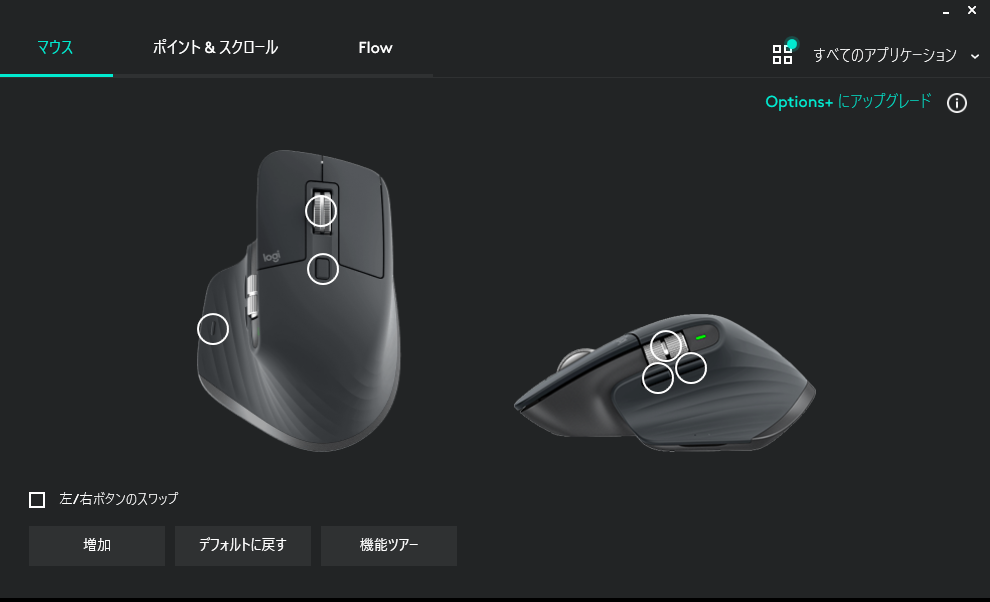
〇をクリックすると割り当てられる項目が出てきます。
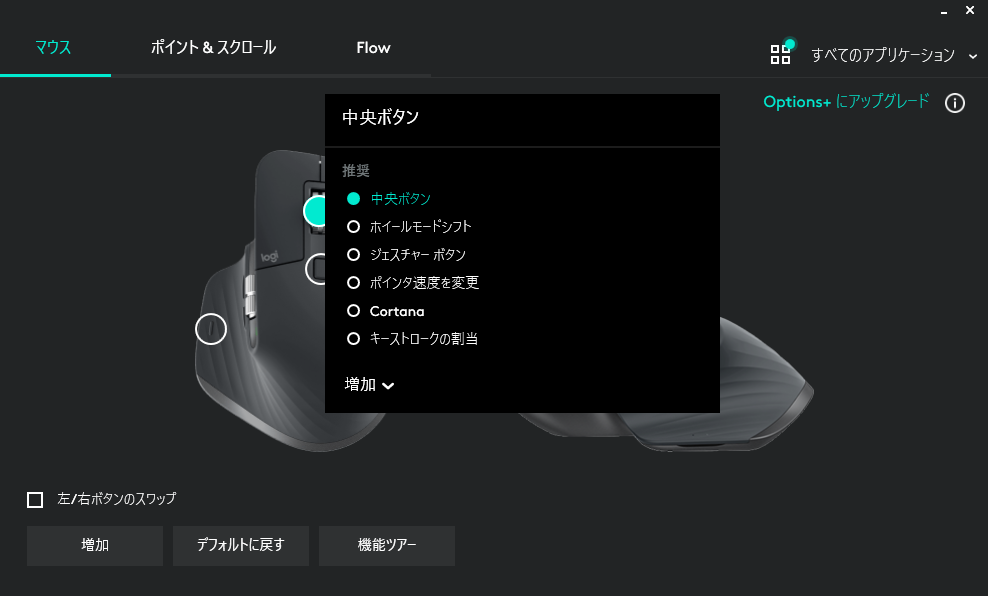
キーストロークの割当には、好きなキーボードのボタンを割り当てることができます。
例えばコピーのショートカットでおなじみの「Ctrl + C」を割り当てたいときは、入力キーストロークの所で「Ctrl + C」を押すと下記のように設定ができます。
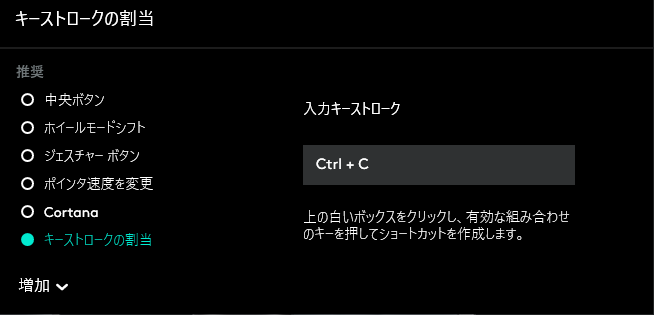
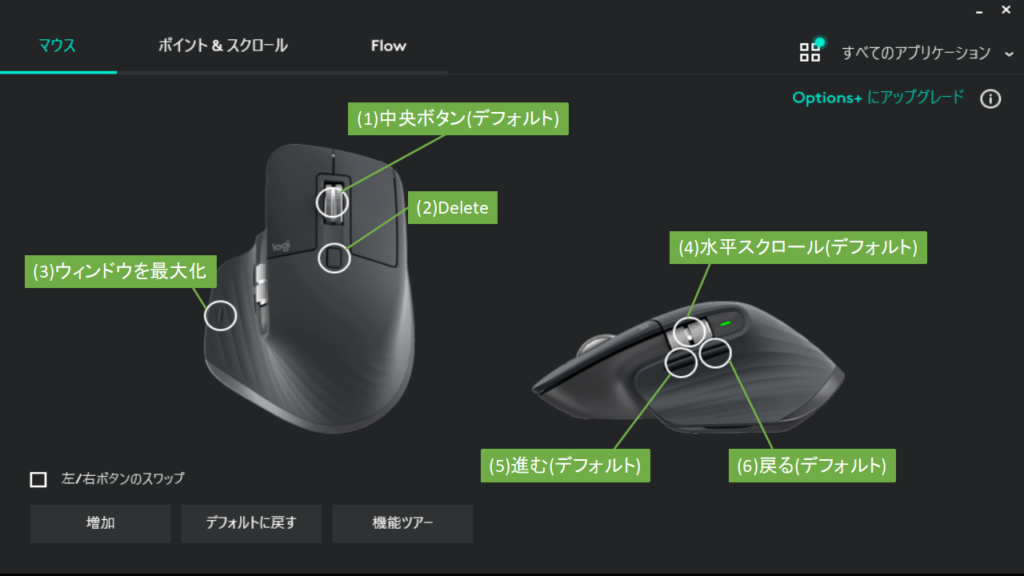
基本はデフォルトで問題ないですが、おススメは(2)にDelete、(3)にウィンドウを最大化の割り付けをします。
(2):Delete
(3):ウィンドウを最大化
これをするだけで効率が爆上がりします。本当です。
デリートを割り当てると「削除をするとき」いちいち右手をマウスから離す必要がなくなります。
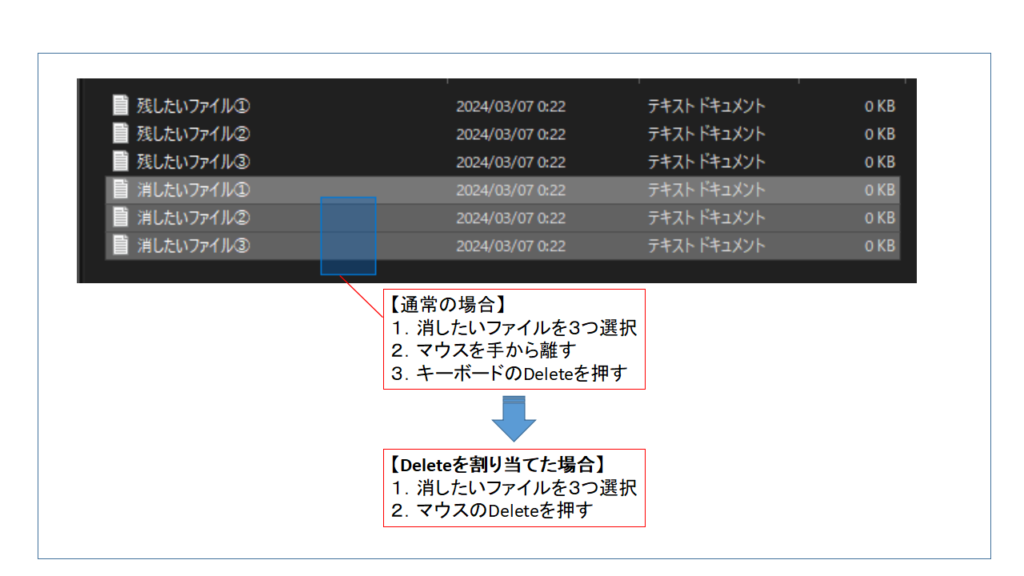
消したいファイルを選択して、マウスから手を離して、キーボードのDeleteを押して、またマウスに手を戻して、という一連の動作を一気に短縮することができます。これが地味に役立つ。上はファイルを消す場合ですが、他にもDeleteを使う場面って結構多くないですか?メールを書いているとき、資料を作っているとき、添削しているときなど、活用できる場面は本当に多いです。
まず「Windowを最大化」とは、Windowの右上の閉じるの左にあるボタン。
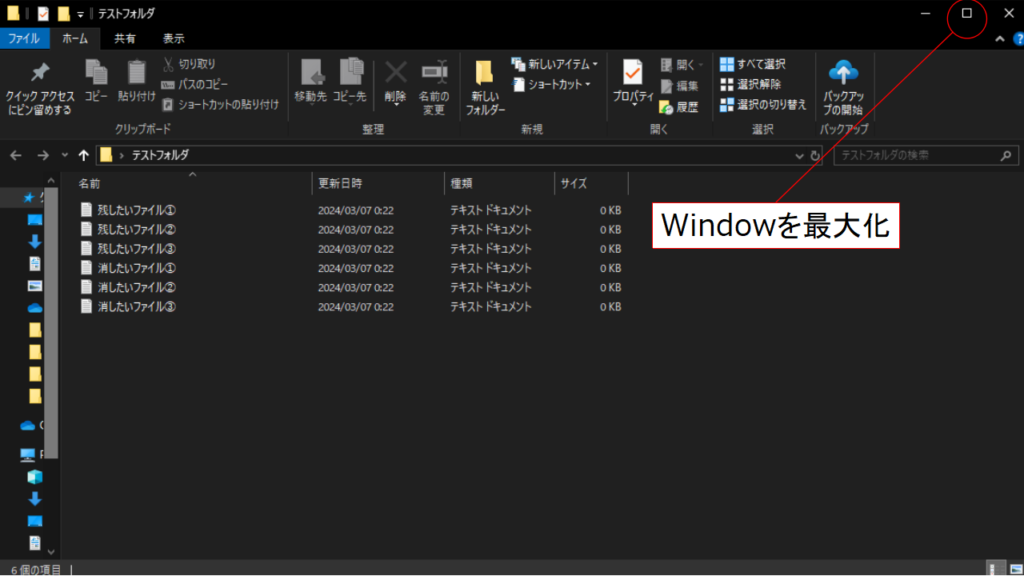
これをマウスに割り当てるんです。え?なんでと思う方も多いと思います。
いちいち右上の最大化ボタンを押さなくてもマウスのボタンを押すだけで最大化ができます。
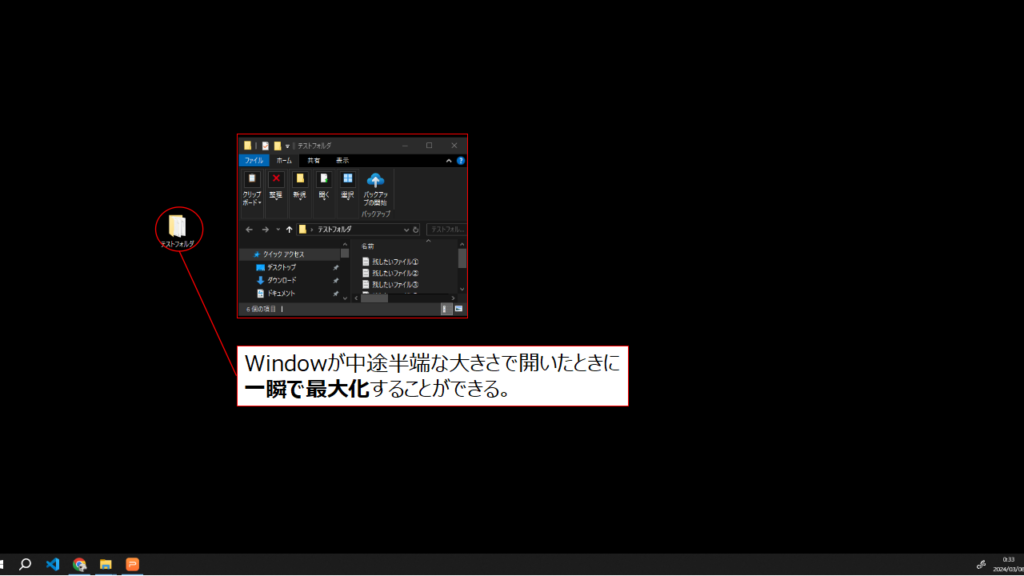
・フォルダが中途半端な大きさで開いたとき
・パワポが中途半端な大きさで開いたとき
・ワードが、エクセルが、クロームが、中途半端な大きさで開いたとき
これらすべてに応用できます。思っている以上にストレスが減ると思いますよ。
その他のおすすめ機能
これは、見たい資料やページを左右にスクロールすることができる機能です。
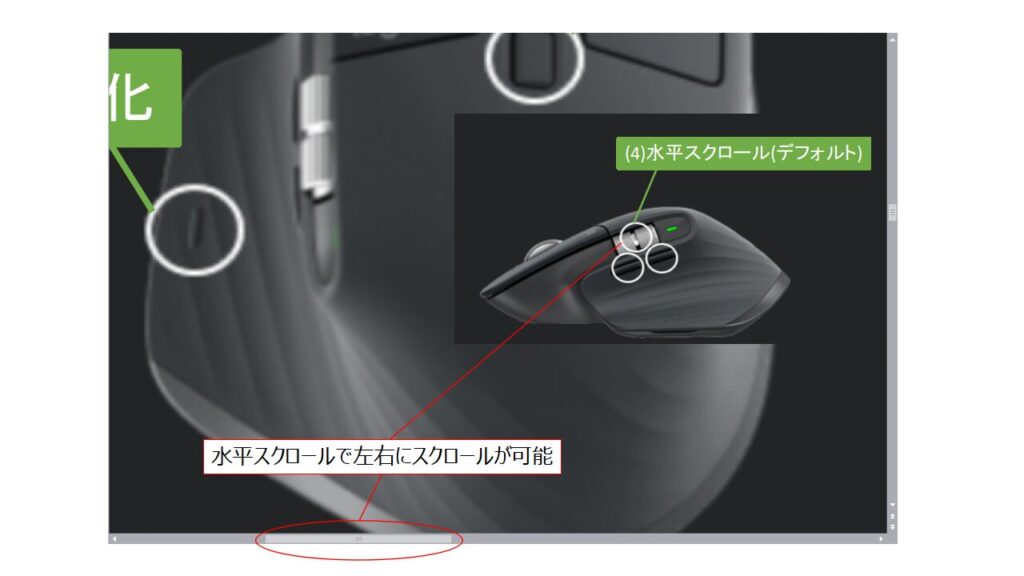
いちいちマウスでクリックしながら横へスライドさせるストレスから解放されます。
ジェスチャーボタンがさらに多くのボタン割り付けを可能にしてくれます。

どういうことかというと、ジェスチャーボタンを押しながら上下左右にマウスを動かして任意のボタンを設定できます。
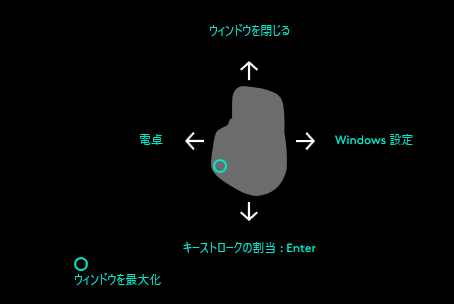
例えば、
ジェスチャーボタン:ウィンドウを最大化
ジェスチャーボタンを押しながらマウスを上に移動:ウィンドウを閉じる
ジェスチャーボタンを押しながらマウスを下に移動:Enter
といった感じに、さらに4つのボタンを設定することができます。
マウスの裏のボタンでペアリング先を簡単に切り替えることができます。
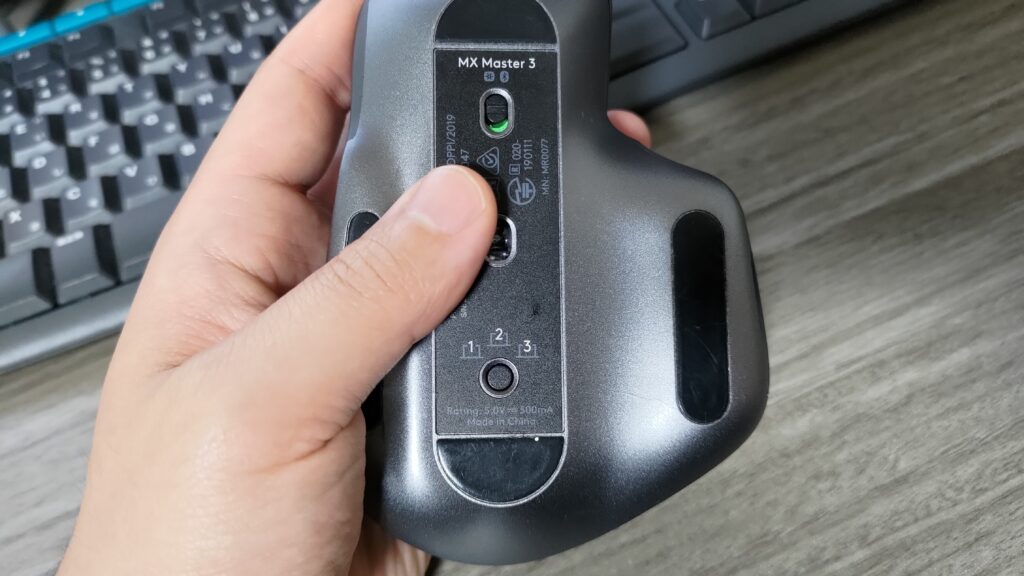

テレワークのときに仕事用とプライベート用の切り替えが簡単にできて便利
ポインタの速度はもちろんのこと、ホイールの感度だったり向きを変えられたり細かい設定もカスタマイズできます。
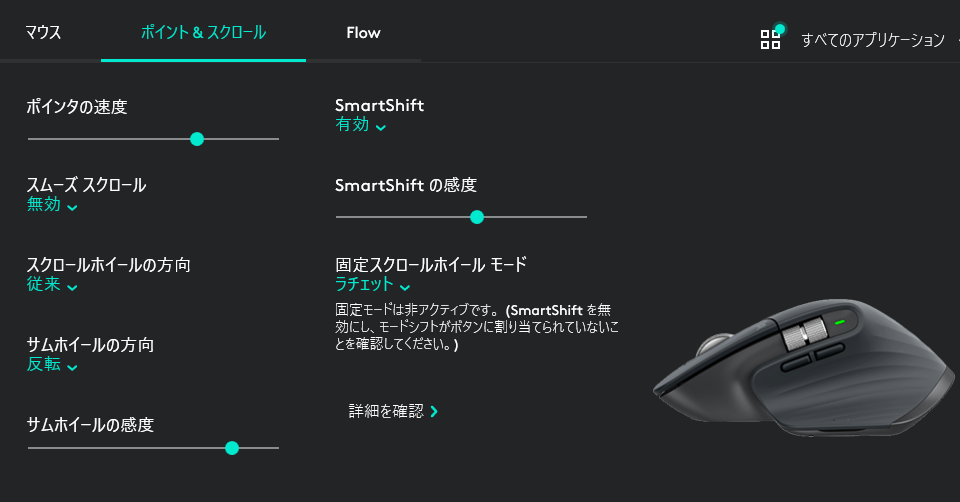
なんと、アプリケーション毎にマウスの設定を反映させることができるよう。
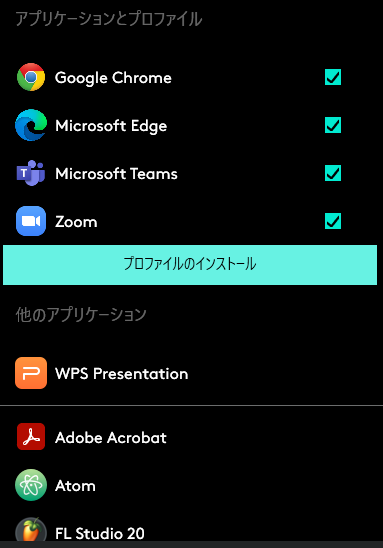
Google Chrome用のカスタマイズ
パワポ用のカスタマイズ
など、アプリ別に反映できます。
手になじむ設計をされているのか、非常に持ちやすく長時間操作していても疲れにくいです。私の体感もありますがとても手にフィットするので操作し心地も抜群です。

まとめ
以上、MX Master 3のレビューはいかがでしたでしょうか。私はこのマウスを使用してから作業効率が爆上がりしました。是非皆さんもこのマウスを使用して効率を上げてみてはいかがでしょうか。
ちなみに、MX master 3の後継機としてMX master 3Sという商品が出ております。クリックしたときの静音性の向上等アップグレードしているので、購入するならそちらでも良いと思います。
ここまで読んでいただきありがとうございます。



